※当サイトはアフィリエイトプログラムによる収益を得ています。
Core Ultra 200V搭載のポータブルゲーミングPC、 MSI Claw 8 AI+ A2VMの実機レビュー

| CPU | Core Ultra 7 258V |
|---|---|
| GPU | Intel Arc 140V GPU |
| メモリ | 32GB LPDDR5X |
| ストレージ | 1TB SSD(M.2 NVMe) |
| 画面サイズ | 8インチ 16:10 |
| 画面種類 | 1920×1200 120Hz 光沢 タッチ対応 |
| 無線LAN | Wi-Fi 7(11be) |
| 質量 | 約795g |
| バッテリー | アイドル時 最大15時間 (80Wh) |
| 価格 | 15万円台 |
MSI Claw 8 AI+ A2VMはCore Ultraシリーズ2の「Core Ultra 7 258V」を搭載し、前モデルから大幅に進化したポータブルゲーミングPCです。
内蔵グラフィックスの性能が高く、軽めのゲームだけでなく負荷が重めのゲームも、画質設定や解像度を落とすことでプレイ可能です。
大容量の80Whバッテリーを搭載しているので、外出先でも長時間ゲームをプレイすることが可能です。ただその分、重さは795gと前モデルより重くなっています。
小型ゲーミングPCにしては冷却性・静音性にも優れています。
レビュー機は、メーカーからの貸出機です。今回は次の構成でレビューをしています。
レビュー機の構成
Core Ultra 7 258V、32GBメモリ、1TB SSD(M.2 NVMe)
目次
お忙しい方は、「MSI Claw 8 AI+ A2VMの特徴」のみお読みください。
MSI Claw 8 AI+ A2VMの特徴
前モデルから大幅に進化したClaw 8 AI+ A2VM
MSI Claw 8 AI+ A2VMは、前モデルのClaw A1Mから改良され、大幅に進化したポータブルゲーミングPCです。
前モデルのClaw A1Mとスペックを比較してみると、CPUはCore Ultra シリーズ2の「Core Ultra 7 258V」を搭載。CPU性能だけでなく、内蔵グラフィックスも「インテル Arc 140V GPU」へと強化されています。また、NPU性能も強化され、AI機能を活用したCopilot+ PCにも対応しているのもポイントです。
メモリは16GB LPDDR5から32GB LPDDR5Xへと増強され、高速かつビデオメモリ量も多く確保できるようになっています。
ディスプレイは7インチの1920×1080解像度から8インチの1920×1200へと少し大きくなりました。120Hzの高リフレッシュレート、タッチ対応なのは変わりません。
インターフェースでは、前モデルだとThunderbolt 4 Type-Cが1ポートのみだったのが、Claw 8 AI+ A2VMでは2ポートへと増えているのも嬉しいポイント。
バッテリー容量は、前モデルの53Whから80Whの大容量バッテリーになり、バッテリー駆動時間も大幅に伸びています。
画面サイズやバッテリー容量の増強から、本体サイズも前モデルからやや大型化しており、その分重量も795gと、前モデルから100g重くなっています。
なお、本製品とは別に、7インチ、フルHDモデル「Claw 7 AI+ A2VM」も販売されています。

| Claw A1M(2024) | Claw 8 AI+ A2VM(2025) | |
| CPU | Core Ultra 7 155H Core Ultra 5 135H |
Core Ultra 7 258V |
| GPU | インテル Arc グラフィックス | インテル Arc 140V GPU |
| メモリ | 16GB LPDDR5 | 32GB LPDDR5X |
| ストレージ | 1TB(M.2 NVMe) 512GB(M.2 NVMe) |
1TB(M.2 NVMe) |
| 画面 | 7インチ、1920×1080 グレア、120Hz、タッチ対応 |
8インチ、1920×1200 グレア、120Hz、タッチ対応 |
| インターフェース | Thunderbolt 4 Type-C ×1 オーディオコンボジャック ×1 microSDカードリーダー |
Thunderbolt 4 Type-C ×2 オーディオコンボジャック ×1 microSDカードリーダー |
| 無線LAN | Wi-Fi 7、Bluetooth 5.4 | |
| バッテリー容量 | 53Wh | 80Wh |
| バッテリー駆動時間 | 最大7時間(JEITA 3.0 動画再生時) 最大8時間(JEITA 3.0 アイドル時) |
最大10時間(JEITA 3.0 動画再生時) 最大15時間(JEITA 3.0 アイドル時) |
| 本体サイズ | 294×117×21.2mm | 299×126×24mm |
| 本体質量 | 675g | 795g |
| 価格(税込) | 139,800円 119,799円 |
159,800円 |
8インチ、1920×1200の大きくなったディスプレイ
16:10比率に対応したゲームが増えてきたのもあり、Claw 8 AI+ A2VMディスプレイは、8インチ、1920×1200へと大型化。120Hzの高リフレッシュレート、タッチ対応はそのまま継承されています。
色域も当サイト調べでsRGBカバー率100%とやや広めで、綺麗な映像でゲームをプレイできます。
ただし、画面表面は光沢のあるグレアパネルなので、ゲーム中の暗転時に自分の顔ががっつり映り込んでしまうのでご注意ください。


Thunderbolt 4 Type-Cが1ポート増えた!
前モデルのClaw A1Mでは、USBポートはThunderbolt 4 Type-Cが1ポートのみと、かなり不便だったのが、Claw 8 AI+ A2VMでは2ポートへと増えているのが嬉しいポイント。これにより給電しながらでも、周辺機器を接続しやすくなりました。
また、細かい配慮ですが、USBポートとmicroSDカードリーダー手前には小さい突起が設けられており、暗い部屋でも手探りでアクセスしやすい設計になっているのも良い改良点です。


ゲーム中いつでも呼び出せる「MSI Quick Settings」
進化したClaw 8 AI+ A2VMでは、クイックセッテイングのUIも改良されています。画面右横にあるクイックセッティングボタンを押すことで開く「MSI Quick Settings」は、いつでも呼び出すことができ、ゲーム中によく使う輝度調整やパフォーマンス設定の切り替え、キーボードの呼び出しやスクリーンショット、録画、タスクの終了やシャットダウンに至るまで、すぐにアクセスできます。また、ポータブルゲーミングPC向けに最適化されているので、コントローラーまたはタッチ操作で完結できるようになっています。前モデルと比べるとUIサイズは小さくなっていますが、メニュー画面が透過されているので、ゲーム画面を見ながらでも設定を変更できるようになったのは良い改良点でしょう。
画面左横にあるボタンを押すことで開く「MSI Center M」からは、パフォーマンス設定や操作設定、その他RGBライティングなどの設定が可能です。

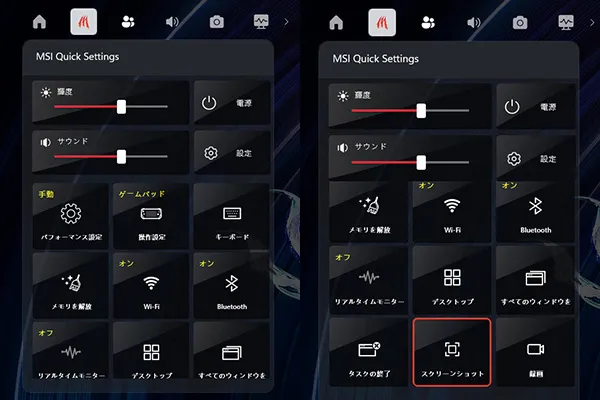
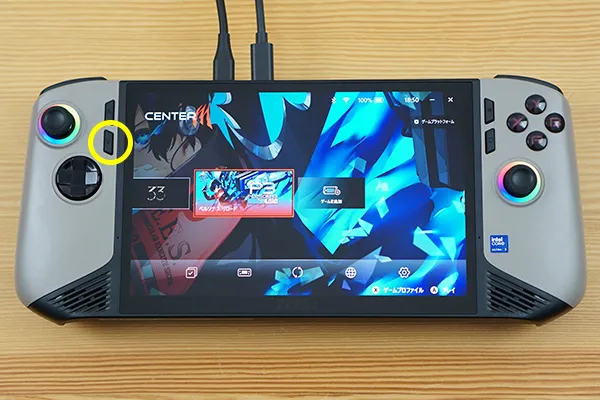
洗練されたコントローラー
コントローラーのスティック部分は、ドリフト問題を抑える「ドリフトフリー・ホールエフェクトスティック」を採用しており、高品質で操作性、耐久性、ホールド感も優れています。普段からXBOXコントローラーに触れている人ならそのまま違和感なく使えます。ただ、eスポーツタイトルといった競技性の高いシューターや格闘ゲームでは、別のコントローラーを接続した方が快適にプレイできると思います。
重量は795gと前モデルから100g以上も重くなっていますが、仰向けでプレイしない限りはそれほど疲れることはないと思います。
また、MSI Center Mからコントローラーの各種設定が可能で、ボタンの割り当てからスティックとトリガーの感度調整、背面のマクロボタンやショートカットの設定も行うことができます。


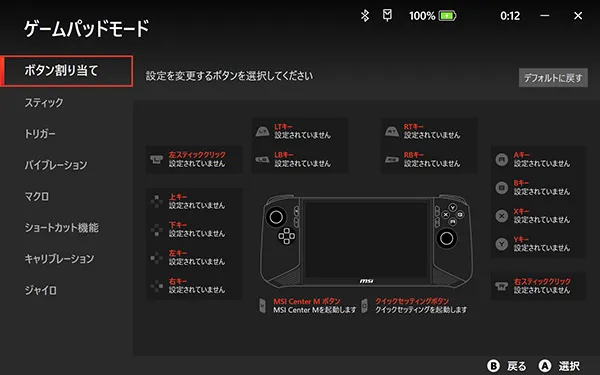
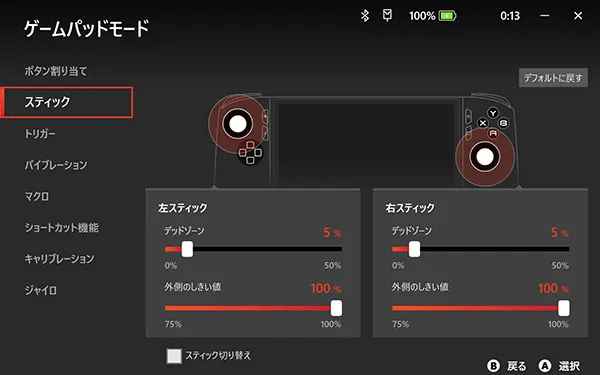
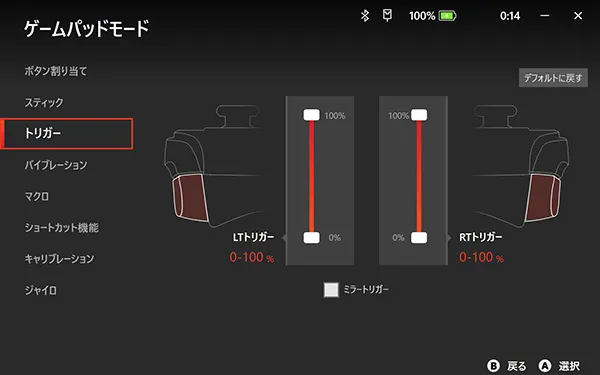
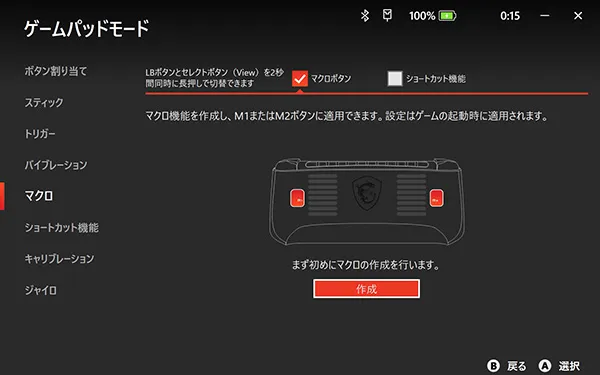
RGBライティング機能も搭載
MSIと言えばRGBライティング。Claw 8 AI+ A2VMも左右のスティック周りとABXYボタンがRGBライティングに対応しています。ライティングの設定も「MSI Center M」から行うことができ、単色、ブレス、カラーサイクル、ウェーブなどの点灯パターンに対応しており、ゲーム中の気分を盛り上げてくれます。


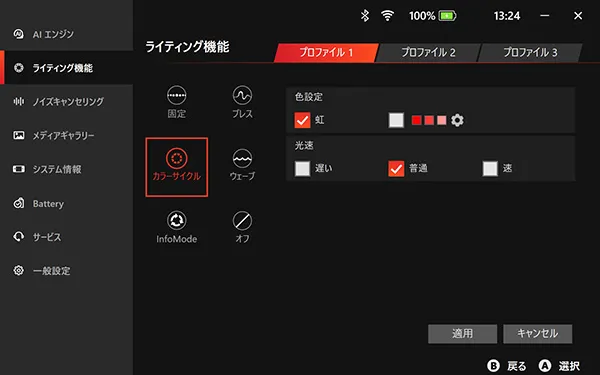
Core Ultra 7 258Vと大容量メモリで高いゲーミング性能
Core Ultra 7 258Vを搭載したMSI Claw 8 AI+ A2VMのゲーム性能をざっくり説明すると、モンスターハンターワイルズなどの超重量級タイトルになるとさすがに厳しいですが、サイバーパンク2077などのゲームであれば、画質設定を下げることで1920x1200解像度でもプレイできる性能です。そこまで重くないゲームなら、画質設定を落とせば平均60 fps以上で快適にプレイできるタイトルが多いです。人気のRPG「Clair Obscur: Expedition 33」も画質設定を下げることで、プレイできないことはありません。
軽めのゲームであれば、中設定くらいの画質設定でも、高いフレームレートで快適にプレイできるでしょう。そのほか、2Dゲームやインディーズタイトルなどの軽いゲームであれば、かなり快適に動作します。各ゲームのフレームレートの詳細は、「ゲームベンチマーク&フレームレート」をご覧ください。
また、メインのゲーミングPCを持っているなら、Steamのリモートプレイ機としても活躍してくれます。

ディスプレイのチェック
Claw 8 AI+ A2VMのディスプレイのチェックです。
前述の通り、8インチのWUXGA(1920×1200)、120Hzの高リフレッシュレートに対応しています。
その他の特性については以下のタブをクリックしてご覧ください。
- 色域
- RGB
発色特性 - 視野角
- 映り込み・
当サイトの計測で、sRGBカバー率は100%と広い色域です。最大輝度は、当サイトの計測では500cd/m2と高いです。
| カバー率 | |
| sRGBカバー率 | 100% |
|---|---|
| DCI-P3カバー率 | 77.7% |
| Adobe RGBカバー率 | 78.1% |
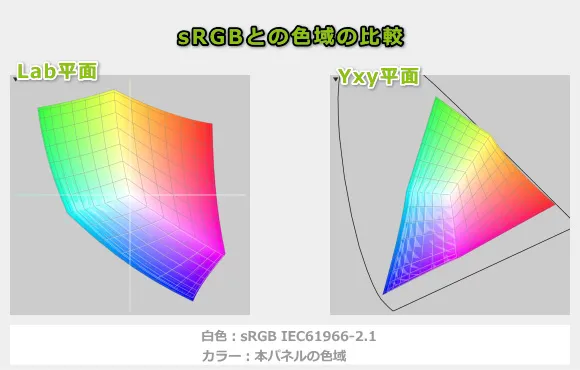
ガンマ補正曲線を確認すると、 やや青色が強く発色していることがわかりますが、ほとんど気にならない程度だと思います。
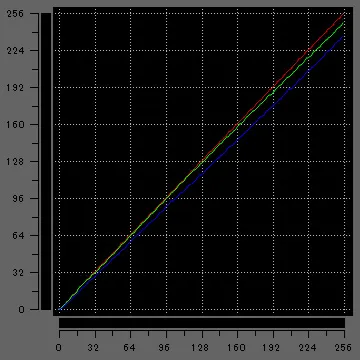
視野角は広いです。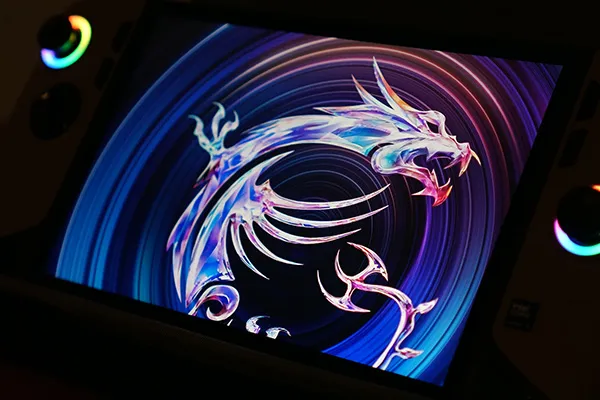
光沢液晶なので、画面への映り込みはあります。

残像
「UFO Test」のサイトの左から右へ移動するUFOを十分速い1/2000のシャッタースピードで撮影したところ、1秒間に120フレームを更新する120Hzの液晶で2~3フレーム前くらいまで残像がありました。普通のノートPCの液晶は60Hzで、2~3フレーム前くらいまで残像があります。このことから、一般的なノートPCの液晶よりも、残像感が少ないことが分かります。ただ、残像は高価なゲーミングノートPCよりはあります。
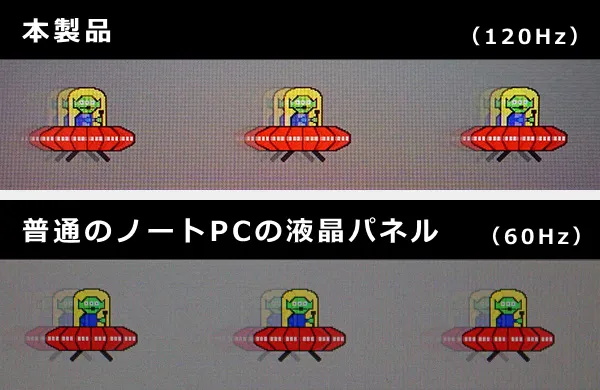
パフォーマンスのチェック
動作モード
パフォーマンスのチェックです。
本製品は、「MSI Center M」または「クイックセッティング」から、動作モードを変更することができます。デフォルトでは「AI エンジン」モードになっていますが、ここでは、最も高いパフォーマンスが出る「手動」のTDP設定を30Wにして計測したベンチマークの結果を掲載します。
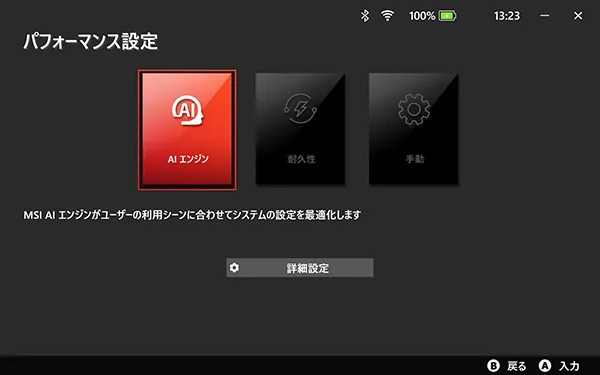
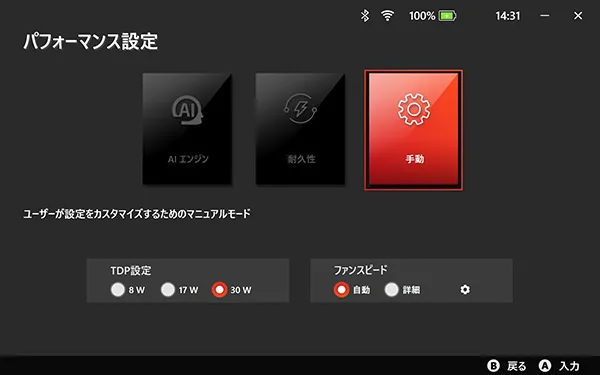
CPU
Claw 8 AI+ A2VMは、Core Ultra 7 258V搭載モデルのみとなっています。マルチコア性能は控えめですが、シングルコア性能は高く、ゲームにも向いていると思います。
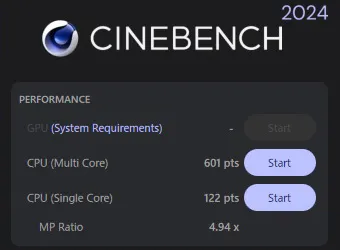
なお、高負荷時のCPU電力、CPU温度は「パーツの温度のチェック」で記載しています。
グラフィックス
次に、内蔵グラフィックスのIntel Arc 140V GPUのベンチマークスコアを掲載します。
3DMark Night Raidでのスコアは高く、GeForce RTX 3050に迫るスコアでした。
~ グラフィックス性能の評価 ~
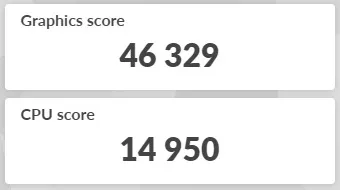
ただ、Night Raidより負荷が重い3DMark Steel Nomad Lightのスコアでは、GeForce RTX 3050とは差があります。それでも、CPU内蔵グラフィックスとしては高いスコアです。
~ グラフィックス性能の評価 ~
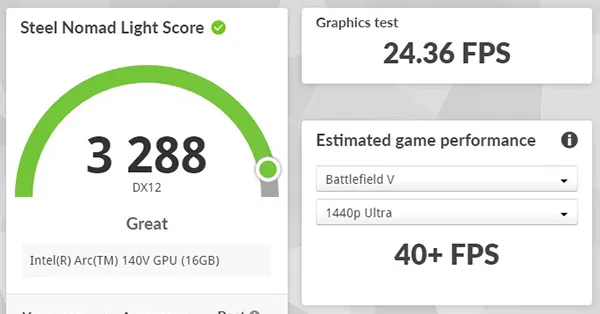
続いて、3DMark Time Spyの結果です。Time Spyの場合、GeForce GTX 1650とGeForce RTX 3050の間くらいのスコアとなりました。
~ グラフィックス性能の評価 ~
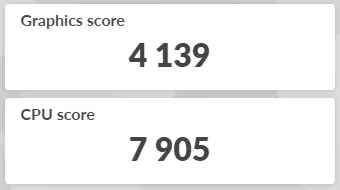
W(ワット):最大グラフィックスパワー
NPU
AI処理専用プロセッサーのNPU性能は、最大47 TOPSと高いです。
~ NPU性能の評価 ~
ストレージ
ストレージには、1TBのPCIe SSDを搭載しており、十分な速度です。
~ ストレージ性能の評価 ~
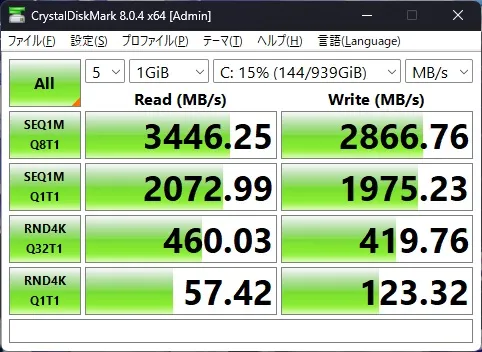
SDカードスロット
本体上部にmicroSDカードリーダーを搭載しています。アクセス速度は速いです。排気口からも離れているので、熱の心配はありません。
~ SDカードスロット性能 ~

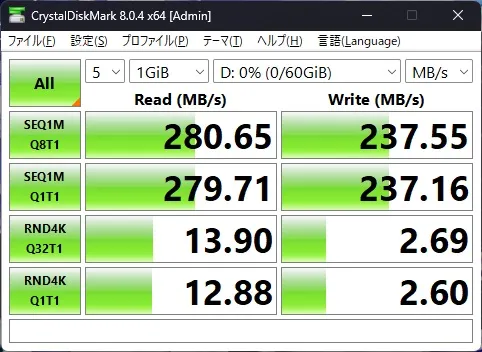
ゲームベンチマーク&フレームレート
いくつかのゲームで計測した平均フレームレートを掲載します。動作モードは「手動」のTDP設定を30Wにして計測したフレームレートを計測しています。
Core Ultra 7 258Vの「インテル Arc 140V GPU」は、外部グラフィックス(dGPU)と比較するとゲームパフォーマンスは劣りますが、内蔵グラフィックス(iGPU)にしては、非常に高いです。
最近話題のRPG「Clair Obscur: Expedition 33」のような負荷が重いタイトルでは、低設定、Intel XeSSを活用することで、1920x1200解像度でも平均フレームレートは51 fpsと、プレイできないレベルではなく、意外と健闘してくれます。さらに解像度を1280x800に落とすことで、平均フレームレートは60 fpsを超え、快適にプレイできるようになります。
負荷が重めの「サイバーパンク2077」のベンチマークでは1920x1200解像度でも、低設定、Intel XeSSを活用することで平均フレームレートは60 fps前後出ており、普通にプレイできます。さらに解像度を1280x800に落とすことで、快適にプレイが可能です。
中程度の重さの「FF14ベンチマーク」では、画質設定を下げることで1920x1200解像度でも平均フレームレートは60 fpsを超えており、こちらも快適にプレイできるでしょう。
「ペルソナ3 リロード」のような負荷が軽めのタイトルでは、画質設定を下げることで1920x1200解像度でも高いフレームレートが出ており、快適にプレイすることができます。少しなら画質設定を上げることもできます。
「ストリートファイター6」のような格闘ゲームでは、画質設定を下げることで1920x1200解像度でも60 fpsに張り付いており、対戦も問題なく行えます。ただ、普段プレイしている環境よりは遅延を感じたので、ガチプレイには向きません。トレモでフレームを確認したり、リプレイを確認したりするにはいいと思います。
ただ、さすがに「モンスターハンターワイルズ」のような激重タイトルになると、最低設定、AMD FSRやフレーム生成を駆使しても、平均フレームレートは60 fpsを下回ります。解像度を1280x800にまで下げればフレームレートは改善しますが、画質はジャギジャギで、カクつきも多いので、まともなプレイは厳しいと思います。
この通り、中程度以上の重さのゲームとなると、グラフィック設定を下げる必要はありますが、1920x1200解像度でも平均60 fps前後で快適にプレイできるタイトルが多いです。
軽めのゲームであれば、中設定くらいの画質設定でも、高いフレームレートで快適にプレイできるでしょう。そのほか、2Dゲームやインディーズタイトルなどの軽いゲームであれば、かなり快適に動作します。
また、外部GPUを搭載したゲーミングPCを持っているなら、Steamのリモートプレイを活用することで、重量級のゲームもストレスなくプレイできるでしょう。
 非常に重い部類のゲーム
モンスターハンターワイルズ ベンチマーク
|
||
|---|---|---|
| 解像度 | 品質 | 平均 fps |
| 1920x1200 | 最低 |
47 fps |
| 1280x800 | 54 fps | |
 重い部類のゲーム
Clair Obscur: Expedition 33
|
||
|---|---|---|
| 解像度 | 品質 | 平均 fps |
| 1920x1200 | 低 | 51 fps |
| 1280x800 | 62 fps | |
 重い部類のゲーム
ファイナルファンタジー7 リバース
|
||
|---|---|---|
| 解像度 | 品質 | 平均 fps |
| 1920x1080 | 低 動的解像度:33% |
50 fps |
| 1280x720 | 60 fps | |
 重い部類のゲーム
サイバーパンク2077
|
||
|---|---|---|
| 解像度 | 品質 | 平均 fps |
| 1920x1200 | 低 | 60 fps |
| 1280x800 | 81 fps | |
| 中程度の重さのゲーム
ストリートファイター6 ベンチマーク
|
|||
|---|---|---|---|
| 解像度 | 品質 | FIGHTING GROUND | WORLD TOUR |
| 1920x1080 | Low | 60 fps(最大) | 71 fps |
| 1280x720 | 60 fps(最大) | 90 fps | |
| 中程度の重さのゲーム
ファイナルファンタジー 15
|
||
|---|---|---|
| 解像度 | 品質 | 平均 fps |
| 1920x1080 | 軽量品質 | 66 fps |
| 1280x720 | 97 fps | |
 中程度の重さのゲーム
ファイナルファンタジー 14 黄金のレガシー
|
||
|---|---|---|
| 解像度 | 品質 | 平均 fps |
| 1920x1200 | 標準品質(ノート) | 66 fps |
| 1280x800 | 105 fps | |
 軽い部類のゲーム
ペルソナ3 リロード
|
||
|---|---|---|
| 解像度 | 品質 | 平均 fps |
| 1920x1200 | Low | 82 fps |
| 1280x800 | 120 fps | |
 軽い部類のゲーム
Apex Legends
|
||
|---|---|---|
| 解像度 | 品質 | 平均 fps |
| 1920x1200 | 低設定 | 94 fps |
| 1280x800 | 152 fps | |
バッテリー駆動でのフレームレート比較
続いて、バッテリー駆動時でのフレームレート比較です。バッテリー駆動時でも動作モードを「手動」、TDPを30Wに設定することで、それほどパフォーマンスが下がることなく、快適にゲームができるでしょう。
 重い部類のゲーム
サイバーパンク2077
|
|||
|---|---|---|---|
| 解像度 | 品質 | ACアダプター接続 | バッテリー駆動時 |
| 1920x1200 | 低 | 60 fps | 54 fps |
| 1280x800 | 81 fps | 77 fps | |
| 中程度の重さのゲーム
ファイナルファンタジー 15
|
|||
|---|---|---|---|
| 解像度 | 品質 | ACアダプター接続 | バッテリー駆動時 |
| 1920x1080 | 軽量品質 | 66 fps | 63 fps |
| 1280x720 | 97 fps | 95 fps | |
 中程度の重さのゲーム
ファイナルファンタジー 14 黄金のレガシー
|
|||
|---|---|---|---|
| 解像度 | 品質 | ACアダプター接続 | バッテリー駆動時 |
| 1920x1200 | 標準品質(ノート) | 66 fps | 66 fps |
| 1280x800 | 105 fps | 103 fps | |
質量のチェック
質量のチェックです。
メーカーサイトでは約795gと記載されており、当サイトで計測した質量もほぼ同じでした。大容量バッテリーを搭載した8インチのポータブルゲーミングPCとしては軽い方だと思います。
ACアダプターの質量は182gと軽く、本体と合わせても1kgを切ります。
別売りの専用ポーチの質量は538gと意外と重く、本体、ACアダプター、ポーチを合わせるとモバイルノート1台分くらいの重さになります。
| 質量 | |
| 本体 | 792g |
| ACアダプター | 182g |
| ポーチ | 538g |



バッテリー駆動時間のチェック
バッテリー駆動時間のチェックです。
バッテリー容量は、メーカー公表値で80Whとなっており、ポータブルゲーミングPCとしてはかなり多い容量のバッテリーを搭載しています。
当サイトにて計測したバッテリー駆動時間は下表の通りです。動作モードを「AIエンジン」モードでFF14のベンチマークをループ再生させたときのバッテリー駆動時間は3時間07分と割と長く持ちます。負荷の低いゲームであれば、もう少し長く持つかもしれません。
動作モードを「手動」、TDPを30Wに設定すると、バッテリー駆動時間は1時間50分と短くなります。
| バッテリー駆動時間 | |
| (1) JEITA3.0(アイドル時) | 約15時間 |
| (2) JEITA3.0(動画再生時) | 約10時間 |
| (3) FF14ベンチマーク(ループ再生) AIエンジン | 3時間07分 |
| (3) FF14ベンチマーク(ループ再生) TDP 30W | 1時間50分 |
(1)、(2) メーカー公表値
(3) FF14ベンチ(1920×1200、標準ノート)をループ実行、動作モードは「AI エンジン」
(3) FF14ベンチ(1920×1200、標準ノート)をループ実行、動作モードは「手動」、TDP 30W
パーツの温度のチェック
各パーツの温度のチェック結果です。もし、あまりにも温度が高いと、パーツの寿命や動作の安定性に影響します。なお、動作モードは「手動」、TDPを30Wに設定して計測しています。
Prime95実行時のCPU温度
Prime95で全CPUコアの使用率が100%になる高い負荷をかけたときのCPU電力およびCPU温度の推移を確認します。
CPU電力は、最初は40W付近で動作するものの、すぐに下がり、30W前後で動作しています。CPU温度も最初は90℃付近まで上がるものの、すぐに下がり、81℃付近で推移しており、問題ない温度です。
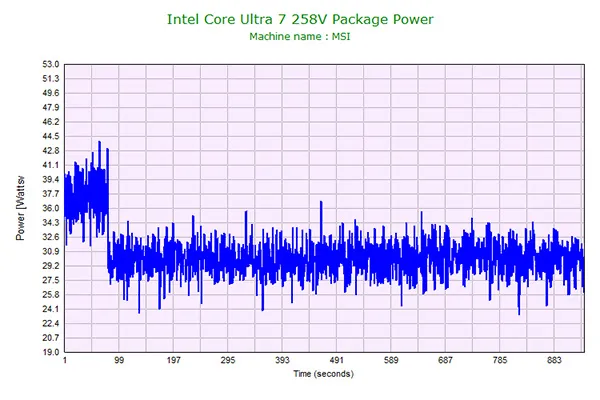
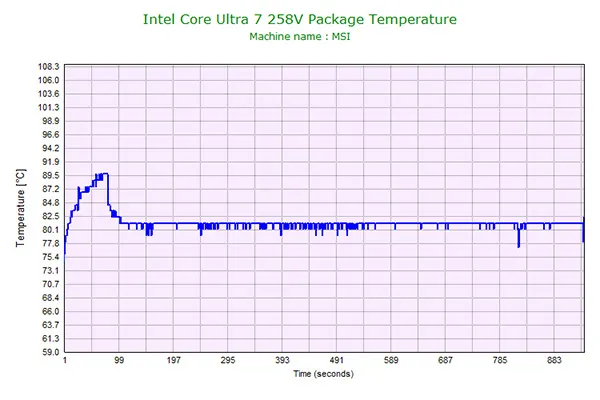
ゲーム時のCPU温度、GPU温度
ファイナルファンタジー15のゲームベンチマーク実行中の大まかなCPU温度と、GPU温度の推移は下図の通りです。
CPU電力は、最初35W前後で動作するものの、最終的には30W前後で動作しています。
CPU温度は、最初は80℃台後半で動作するものの、最終的に78℃辺りで推移しており、問題ない温度です。
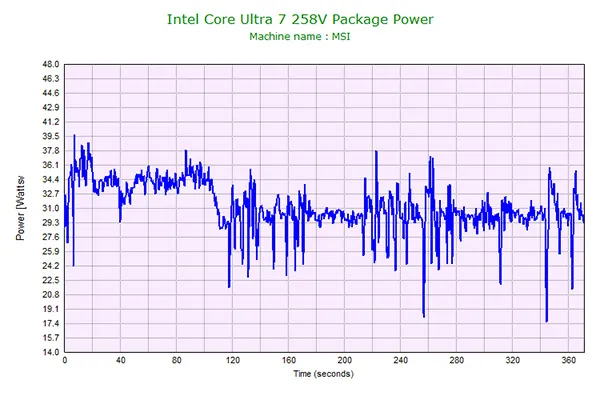
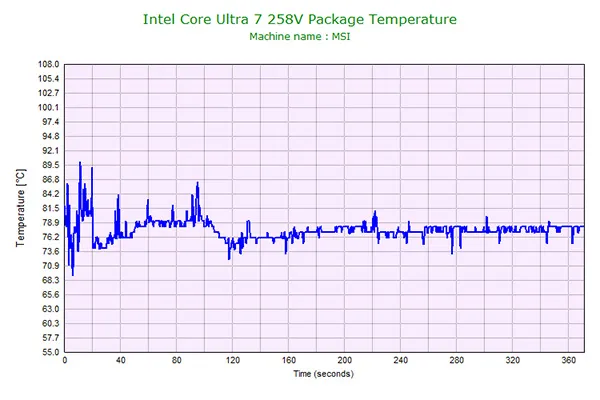
静音性のチェック
動作音(静音性)のチェック結果です。動作モードは「手動」、TDPを30Wに設定して計測しています。
アイドル時はファンが動作していない時はほぼ無音です。ファンが動作していても静かです。ゲーム中はそれなりにファンの動作音がしますが、小型PC特有の甲高いキーンとした音がなく、ゲーム音でかき消える程度の音量なので、ほとんど気になりません。
静音性にも優れており、ゲームに集中しやすい設計だと思います。
| アイドル時 | FF15ベンチ時 (30W) |
| 約24dB | 約37~42dB |
部屋を極力無音にしたときの騒音値:20dB
※無響室で測定したわけではないので、数値は不正確です
アイドル時:アイドル時
FF15ベンチ時:FF15 ベンチマーク実行(高品質、1920x1080、ウィンドウ)
参考までに、当サイトで使用している騒音計が表示する騒音値の目安を掲載します。

表面温度のチェック
本体の表面温度のチェック結果です。ここでも動作モードは「AI エンジン」モードで計測しています。
Claw 8 AI+ A2VMは、2基のファンと複数のヒートパイプで効率的に冷却する「ハイパーフロー強冷クーラー」を採用しています。
エアフローは背面から吸気し、上部から排気します。背面がほんのり暖かくなりますが、グリップを握った状態では触れることはないので、不快感はありません。

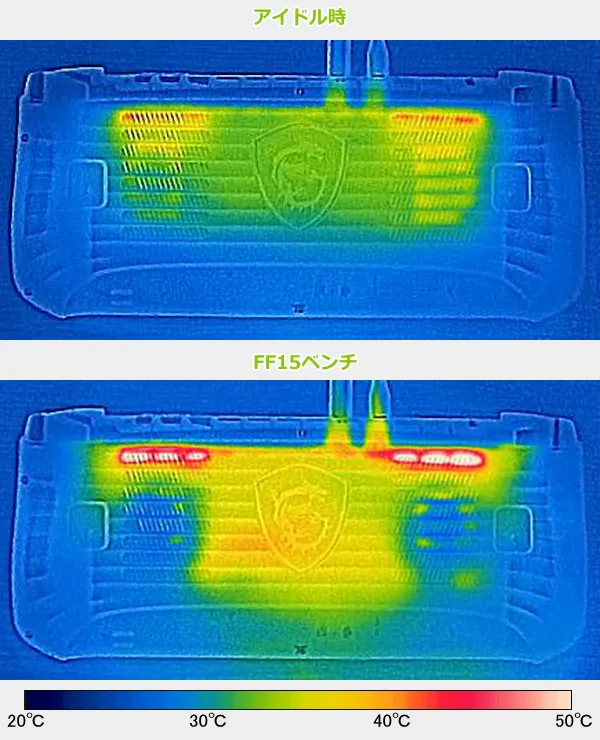
※PCの状態は「静音性のチェック」のときと同じです
外観のチェック
MSI Claw 8 AI+ A2VMの外観のチェックです。
コントローラー部分はグレーで背面はブラックになっています。


インターフェースは上部に集中しています。microSDカードリーダーに給電対応のThunderbolt 4 Type-Cが2ポート、オーディオコンボジャックがあります。底面には何もありません。


画面サイドに2Wのスピーカーが内蔵されています。最大音量は高めですが、音質はそれほど良くありません。音を大きくすると、音割れを感じることも。ただ、ポータブルゲーミングPCとしては十分だと思います。

ACアダプターは小型なので持ち運びがしやすいです。ACアダプターの容量は65Wでした。

Claw 8 AI+ A2VMは、別売りオプションとして専用アクセサリーも同時に販売されています。特に専用ポーチは持ち運びの時に便利です。ただ、ACアダプターは入りません。



専用ポーチにはmicroSDカードなどが入るポケットが付いています。

Claw 8 AI+ A2VMはキックスタンドが内蔵されていないので、本体を立てて使用する時は別途、スタンドが必要になります。専用ポーチはスタンドとしても使うことができます。

まとめ
パワーアップしたMSIのポータブルゲーミングPC
以上が、MSI Claw 8 AI+ A2VMのレビューです。
Core Ultraシリーズ2の「Core Ultra 7 258V」に32GB LPDDR5Xを搭載し、8インチ、1920×1200の大画面ディスプレイを採用、2ポートに増えたThunderbolt 4 Type-C、80Whの大容量バッテリーと、性能面だけでなく、本体自体も大幅に進化したポータブルゲーミングPCです。
「Core Ultra 7 258V」の内蔵グラフィックスの性能は非常に高く、負荷が重めのゲームも、画質設定や解像度を落とすことでプレイできるので、多くのPCゲームタイトルがプレイできるでしょう。
TDPを30Wに設定することで、バッテリー駆動時でもパフォーマンスはそれほど下がらず、外出先でも高い性能で長時間ゲームをプレイすることができるので、PCゲームを持ち運びたいという方には魅力的な製品ではないでしょうか。
価格も「Core Ultra 7 258V」を搭載して15万円台と、比較的安く感じます。本製品とは別に、専用アクセサリーも販売されており、特に専用ポーチは持ち運びだけでなくスタンドとしても機能するのでおすすめです。
また、同じく「Core Ultra 7 258V」を搭載した7インチ、フルHDモデルも販売されており、こちらは13万円台と安いです。
Core Ultra シリーズ2搭載のポータブルゲーミングPC
MSI Claw 8 AI+ A2VM

特徴
- 「Core Ultra 7 258V」を搭載で高い性能
- 8インチ、1920×1200の大画面ディスプレイ
- 80Whの大容量バッテリー
こんなあなたに
- 外でもPCゲームをしたい方
- ごろ寝しながらPCゲームをしたい方
- 価格15万円台~

三度の飯よりゲームが好き。 面白ければどんなゲームもプレイするが、中でも好きなジャンルは2D格闘ゲーム。2009年からSteamでPCゲーム漁りを始めてからゲーミングPCに興味を持ち、ライター業を経てレビュアーへ。これまで300台以上のゲーミングPCを実機でテストし、レビュー記事を執筆。おじいちゃんになってもPCゲーマーでありたい。

1975年生まれ。電子・情報系の大学院を修了。
2000年にシステムインテグレーターの企業へ就職し、主にサーバーの設計・構築を担当。2006年に「the比較」のサイトを立ち上げて運営を開始し、2010年に独立。
毎年、50台前後のパソコンを購入して検証。メーカーさんからお借りしているパソコンを合わせると、毎年合計約150台のパソコンの実機をテストしレビュー記事を執筆。
関連ページ



